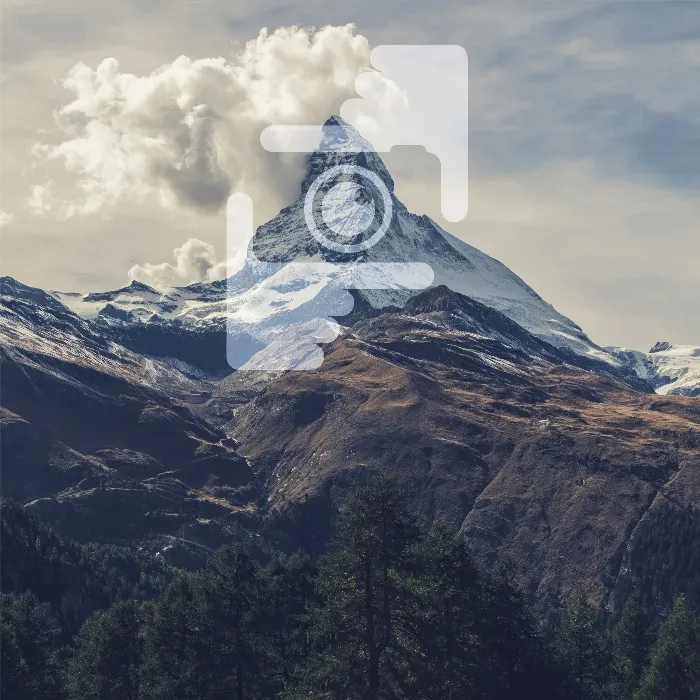Alegerea tipului corect de grafică pentru logo poate fi decisivă pentru percepția mărcii tale ca fotograf. Aici îți voi arăta cum să distingi eficient între pixeli și vectore și care variantă este mai potrivită pentru designul logo-ului tău.
Principalele concluzii
- Grafica vectorială este scalabilă și nu își pierde calitatea, indiferent de dimensiunea la care este afișată.
- Graficile pe bază de pixeli sunt limitate și pot deveni neclare atunci când sunt scalate.
- Utilizarea Adobe Illustrator pentru designul vectorial este recomandată, în timp ce Adobe Photoshop este ideal pentru imagini bazate pe pixeli.
- Culorile și stilurile trebuie să fie corect gestionate la export pentru a obține un rezultat perfect pentru imprimare și web.
Pasul 1: Înțelegerea pixelilor și vectorilor
Să începem cu diferența de bază dintre pixeli și vectori. Pixelii sunt micile puncte care formează o imagine. Aceștia sunt fixați ca dimensiune, ceea ce înseamnă că, atunci când măriți o imagine bazată pe pixeli, calitatea suferă și devine neclară. Vectorii, pe de altă parte, sunt alcătuiți din formule matematice care permit scalarea imaginilor fără pierderi de calitate. Poți să îți închipui vectorii ca desene digitale care rămân întotdeauna clare, indiferent de dimensiunea lor.
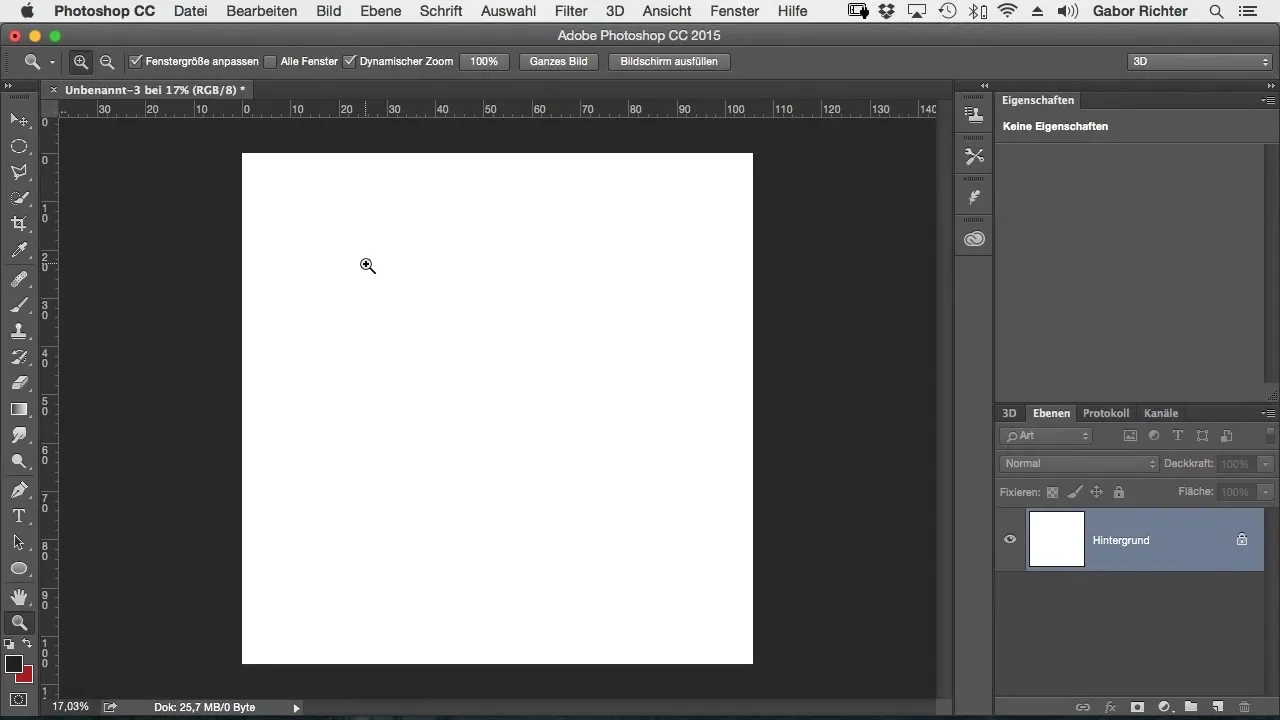
Pasul 2: Crearea unui design în Photoshop
Să deschidem acum Photoshop și să creăm un nou proiect. Este important să începi cu un spațiu de lucru curat. Îți recomand să adaugi mai întâi textul pe care dorești să-l design. În acest caz, inițialele tale sau numele studioului tău foto ar putea fi un bun început. De exemplu, aș putea folosi „Gaber Richter” și să fac acest text suficient de mare.
Pasul 3: Rasterizarea graficelor pe bază de pixeli
Acum, când lucrezi în Photoshop și ai salvat textul, vei observa că Photoshop generează tipuri de fișiere rasterizate în mod implicit, cum ar fi JPEG. Acesta este momentul în care trebuie să rasterizezi textul tău pentru a salva informația imaginii. Alege textul corespunzător și rasterizează stratul.
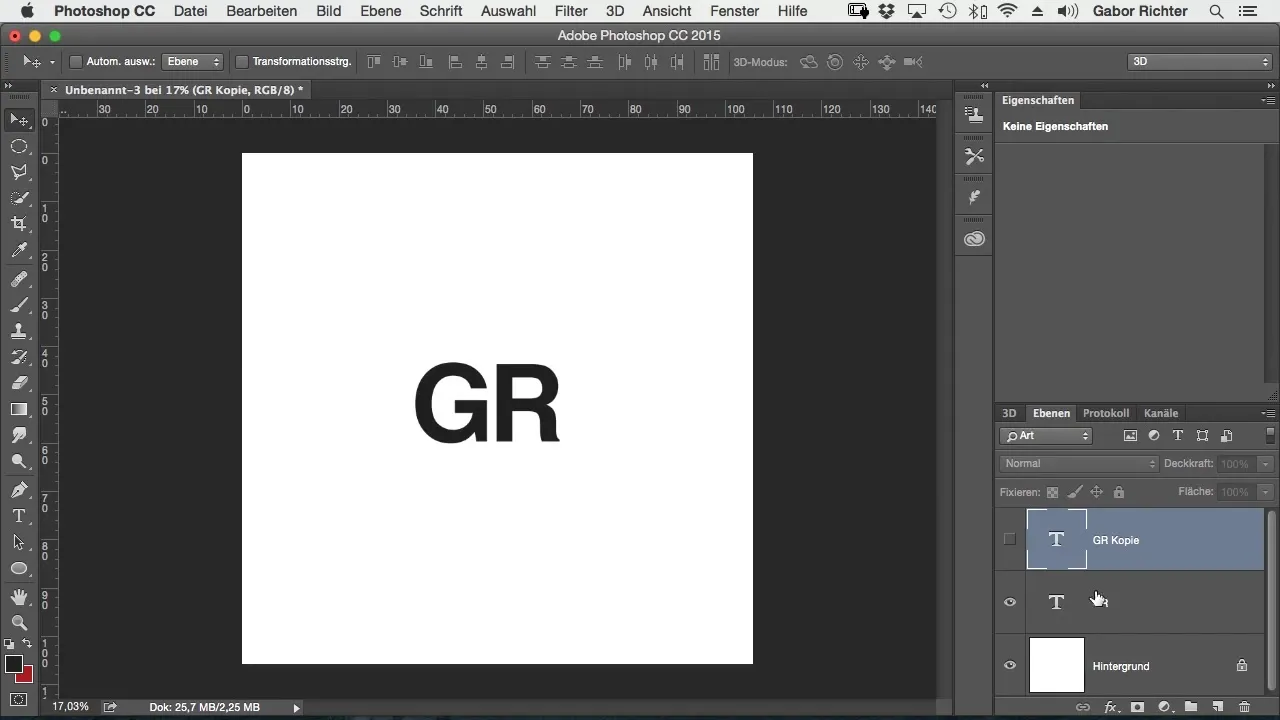
Pasul 4: Înțelegerea diferenței în scalare
Acum, că ai atât o imagine rasterizată, cât și o grafică vectorială, devine evident: când mărești imaginea rasterizată, vei observa imediat că calitatea scade. În contrast, designul vectorial rămâne clar și ascuțit când îl scalezi. Aceasta este un avantaj esențial al vectorilor în designul logo-ului tău.
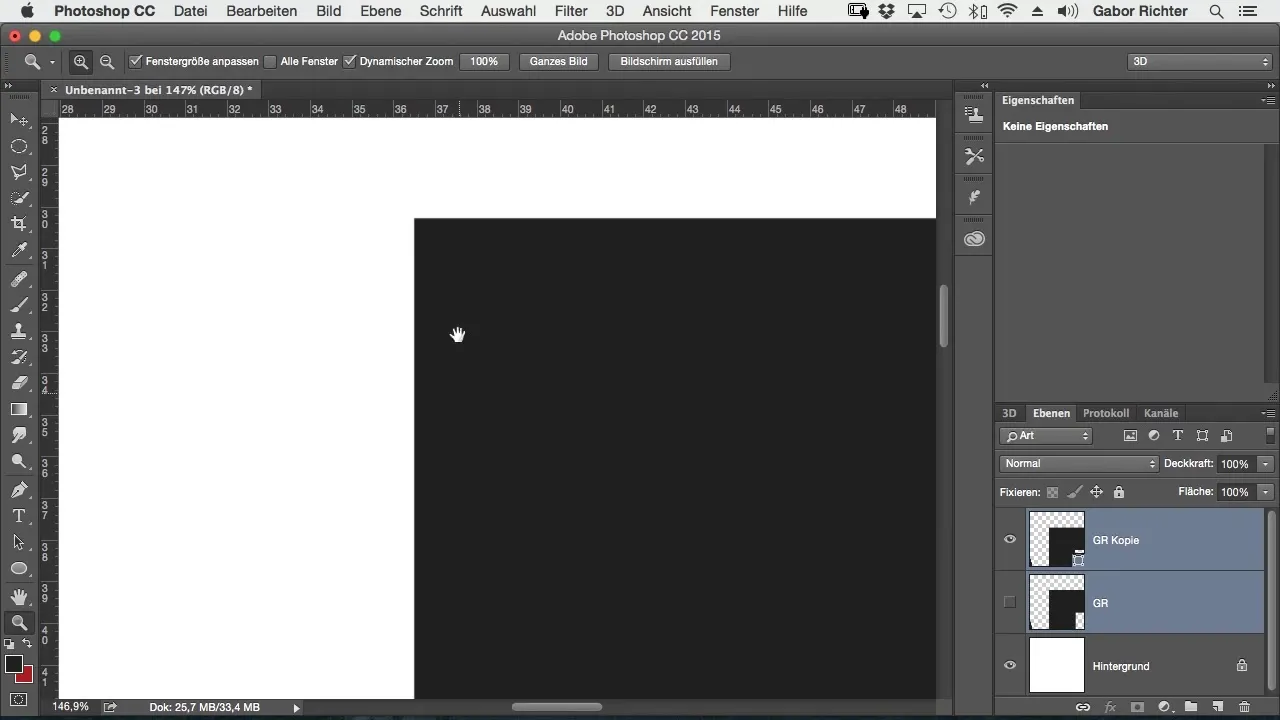
Pasul 5: Conversia în vectori
Acum fă un pas înainte și transformă textul într-o formă pentru a crea o grafică vectorială. Trebuie să te asiguri că salvezi corect noul strat vectorial. În Photoshop, poți face acest lucru dând clic dreapta pe strat și alegând „Transformă în formă”. Acest pas este crucial pentru a asigura flexibilitatea și adaptabilitatea logo-ului tău.
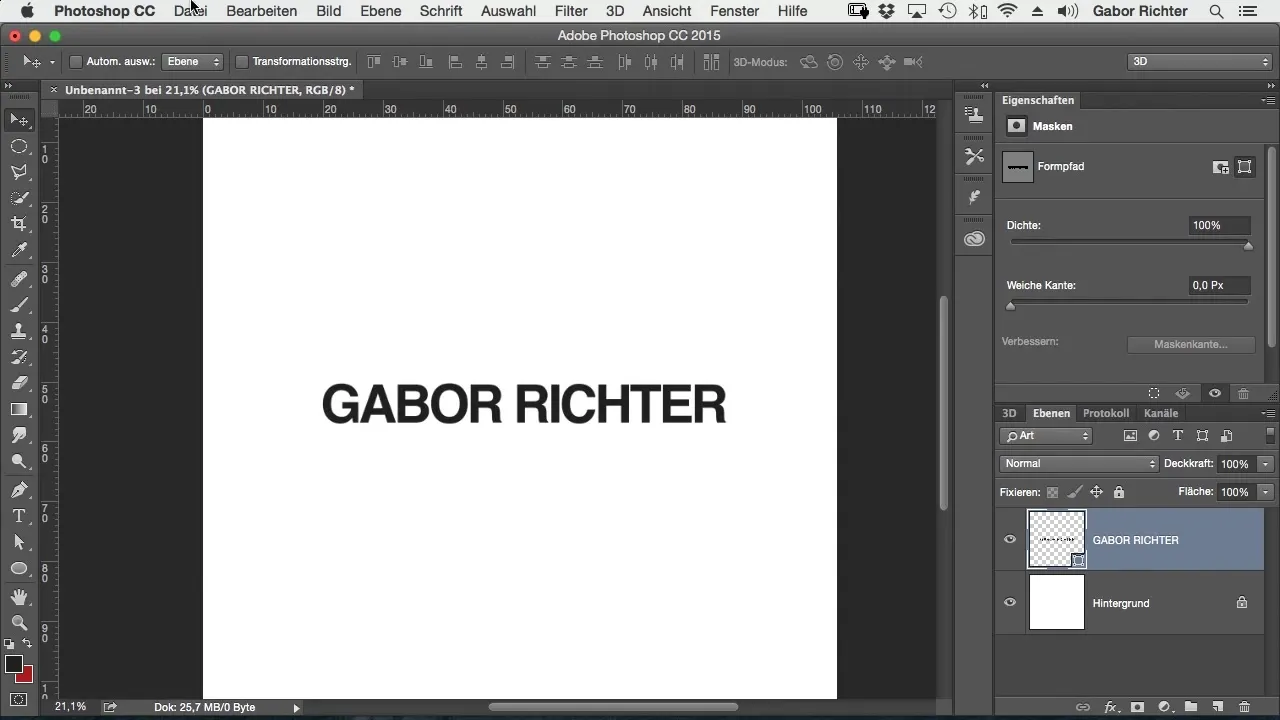
Pasul 6: Exportarea fișierului vectorial
Vrei să îți salvezi logo-ul sau să-l transmiți cuiva? Asigură-te că alegi opțiunea corectă de export. Mergi la „Fișier” și alege „Exportați” pentru a salva logo-ul ca fișier vectorial. De multe ori, aceasta va fi opțiunea pentru Adobe Illustrator, deoarece acesta este standardul preferat pentru tehnica de publicitate.
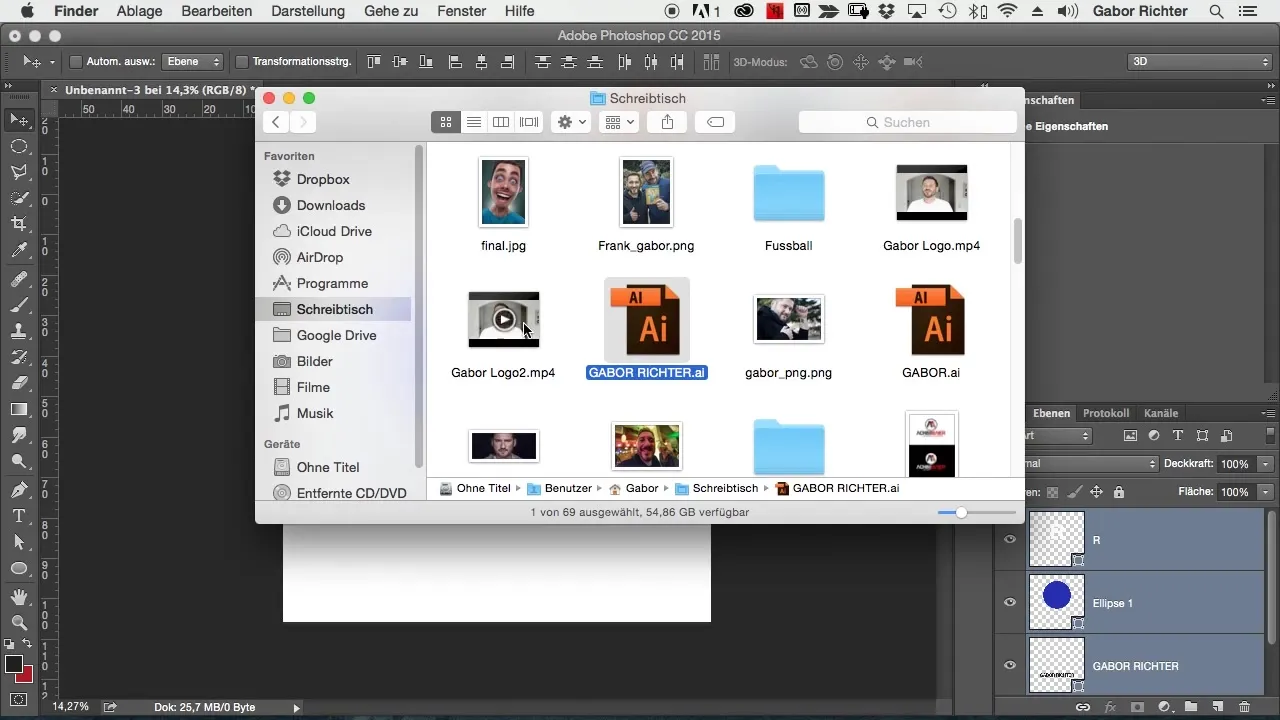
Pasul 7: Gestionarea culorilor la export
Este important să acorzi atenție culorilor folosite atunci când îți salvezi sau exporți logo-ul. O modalitate este să faci capturi de ecran ale valorilor tale de culoare și să le trimiți împreună cu fișierul vectorial. În caz contrar, detalii esențiale de culoare ar putea fi pierdute sau interpretate greșit.
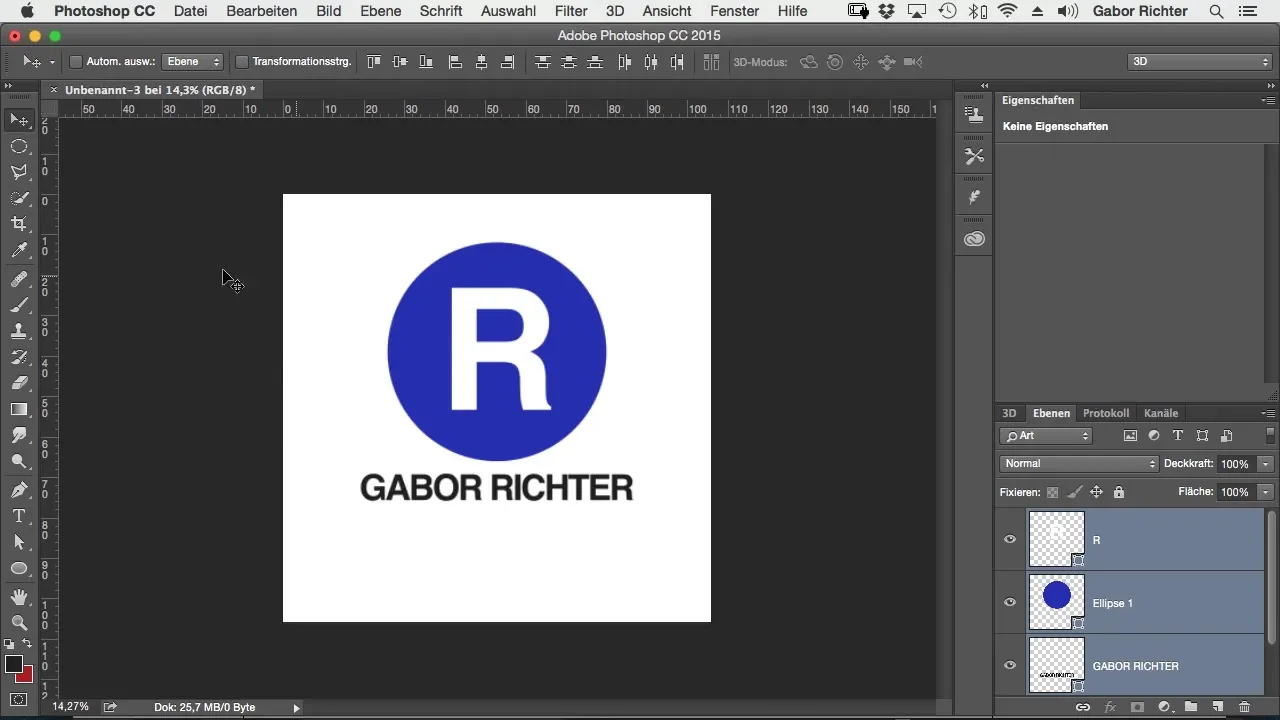
Pasul 8: Experimentează cu designul tău
Designul unui logo este un proces creativ. Folosește instrumentele disponibile în Photoshop pentru a adăuga anumite elemente stilistice. De exemplu, poți experimenta cu diferite culori și le poți integra în design pentru a crea ceva unic. Asigură-te că nu pierzi din vedere baza vectorilor tăi atunci când lucrezi cu forme și culori.
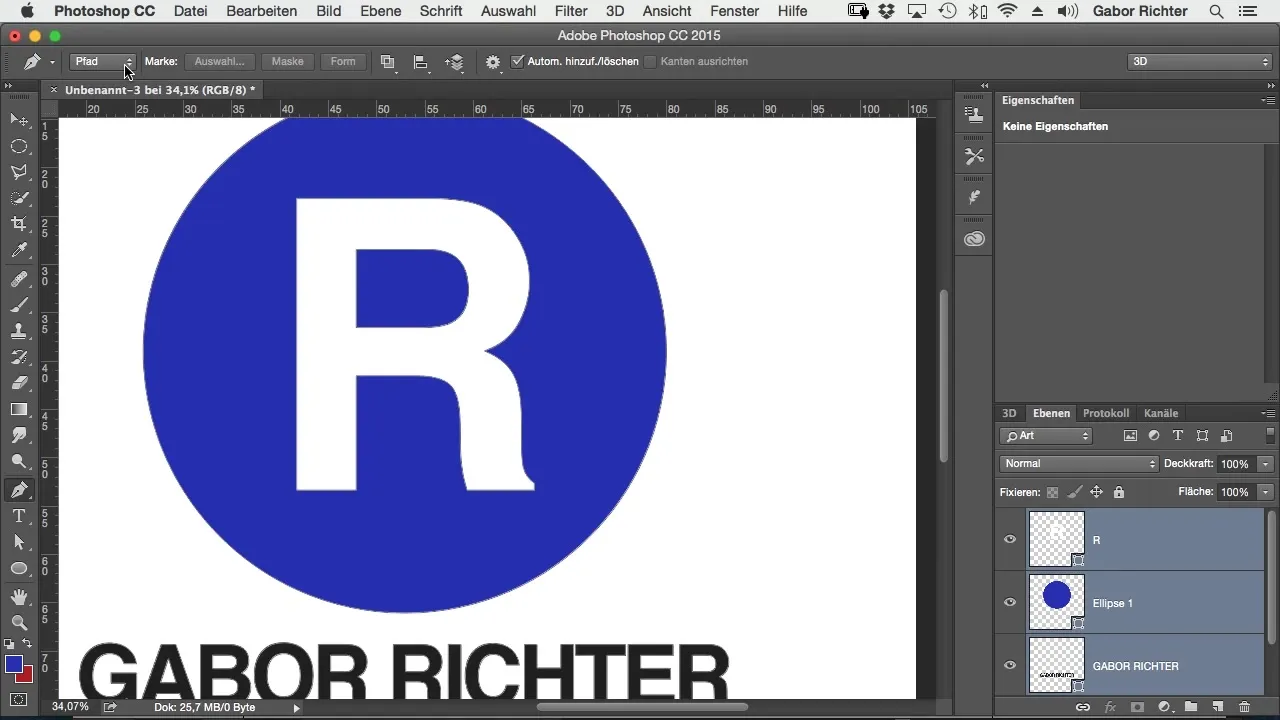
Pasul 9: Acordă atenție detaliilor
Așa cum ai văzut, există multe subtilități atunci când lucrezi cu vectori și pixeli. Ai grijă ca nicio grafică pe bază de pixeli să nu ajungă în designul tău vectorial, deoarece ar putea afecta calitatea logo-ului tău. Dacă vrei să adaugi umbre sau alte efecte, trebuie să faci acest lucru direct în forma vectorială, altfel nu va fi recunoscută.
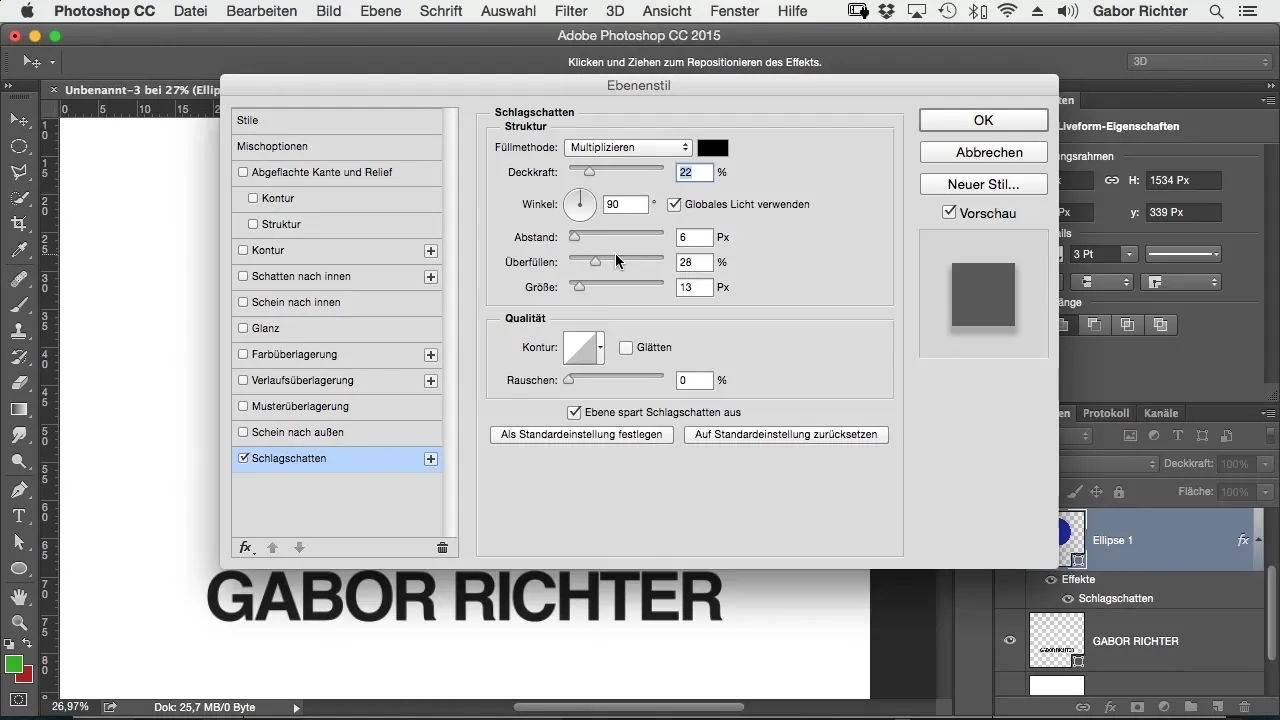
Pasul 10: Considerații viitoare
Odată ce ți-ai finalizat logo-ul, testeză-l în diferite dimensiuni și pe diferite medii pentru a te asigura că arată bine în toate locurile. Amintește-ți că logo-ul tău va fi folosit pe cărți de vizită, website-uri și printuri mari. Un logo bine conceput poate spune multe despre marca ta ca fotograf!
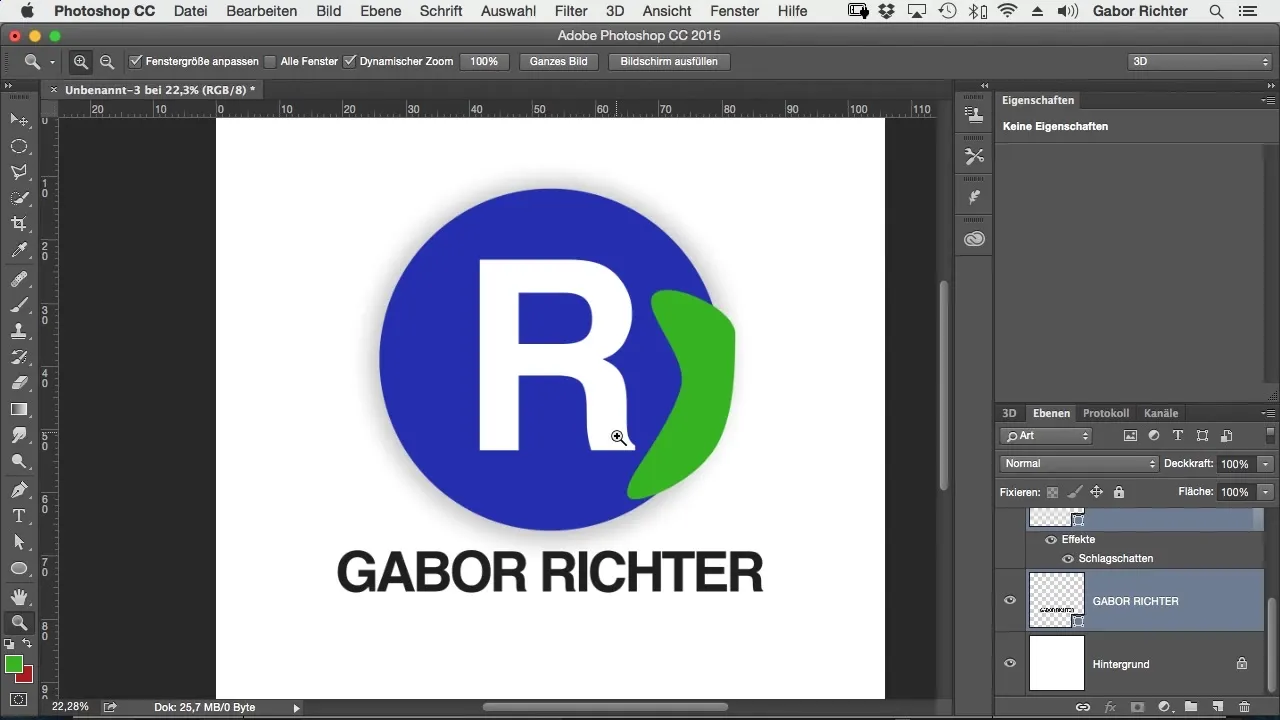
Rezumat – Crearea unui logo pentru Fotografii: Înțelegerea pixelilor vs. vectorilor
Alegerea între grafica pe bază de pixeli și grafică vectorială este esențială pentru creativitatea și flexibilitatea designurilor tale de logo. Folosește oportunitățile pe care ți le oferă vectorii pentru a crea un logo distinctiv și de înaltă calitate pentru marca ta fotografică.
Întrebări frecvente
Cum pot crea un logo în Photoshop?Crează un nou text, transformă-l în vectori și salvează fișierul în formatul corect.
Care sunt avantajele graficii vectoriale?Graficile vectoriale sunt scalabile și rămân clare și ascuțite în orice dimensiune.
Cum salvez culorile la export?Faci capturi de ecran ale valorilor tale de culoare și le trimiți împreună cu fișierul vectorial.
Când ar trebui să folosesc grafică pe bază de pixeli?Graficile pe bază de pixeli sunt ideale pentru fotografii, însă nu ar trebui utilizate pentru logo-uri.
Care este cea mai bună modalitate de a pregăti un logo pentru imprimare?Salvează-l ca fișier vectorial și completează valorile de culoare corespunzătoare în comunicarea ta.